
Nastavovat barvy a vzhledy v aplikaci SolidWorks lze několika způsoby, přičemž je nutné si uvědomit změnu barev na několika úrovních. Změna barvy a vzhledu v prostředí dílu a sestavy se od sebe poněkud liší, především v jejich vzájemné nadřazenosti a podřazenosti.
Měnit barvy lze v prostředí dílu a sestavy. Barvu a vzhled je možné měnit na ploše, prvku, těle, díle a sestavě. Změnu je možné provést buďto konkrétním výběrem a označením, nebo výběrem ze stromové struktury modelovaného dílu či sestavy. Abyste zpřístupnili menu Změna vzhledu, klikněte pravým tlačítkem myši na libovolnou plochu části na modelu nebo ve stromové struktuře. Zobrazí se vám menu Změna vzhledu, které se nepatrně liší v prostředí modelování dílu nebo sestavy. Menu Změna vzhledu je setříděné podle nadřazení: plocha, prvek, tělo, model a v případě sestavy je nejnadřazenější celá sestava. Nadřazení se při změně barvy a vzhledu projevuje takto: pokud bude mít model modrou barvu a vy změníte barvu vybrané plochy, barva plochy ruší barvu modelu a bude nadřazenější. Barva plochy se změní v jinou barvu podle výběru.
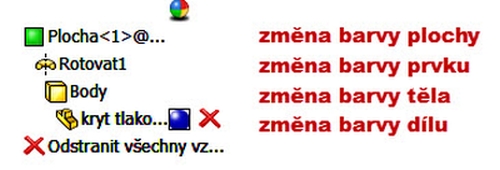
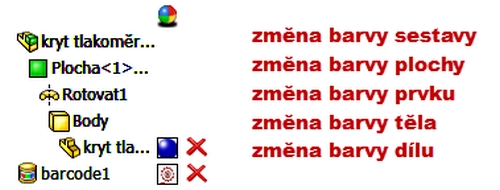
Podokno zobrazení
Podokno zobrazení slouží k nastavení a ke kontrole vzhledů a barev v dílech nebo sestavách. Podokno zobrazení se aktivuje v panelu stromové historie tvorby modelu nebo sestavy dvojnásobnou šipkou v pravém horním rohu.
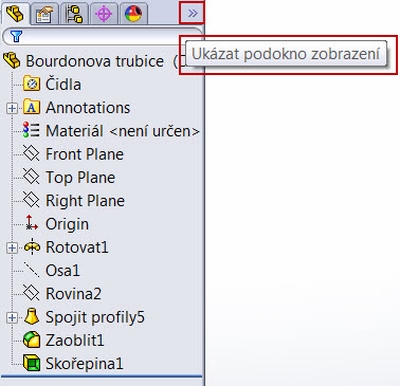
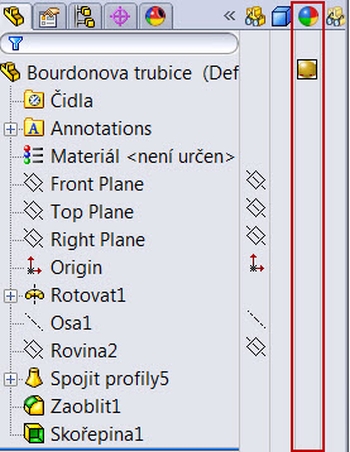
Změna barev a vzhledů v dílech
Změnu barev a vzhledů v dílech můžete aplikovat na náčrt, plochu, tělo, prvek a celý model. Na uvedeném případě si můžete všimnout, že vybraná plocha je žlutá, náčrt fialový, prvky Zaoblení a Zkosení jsou červené, prvek Odebrat vysunutím zelený, objemová těla oranžová a celý model modrý. Na modelu plastového krytu tlakoměru je možné zaznamenat zmiňovanou nadřazenost.
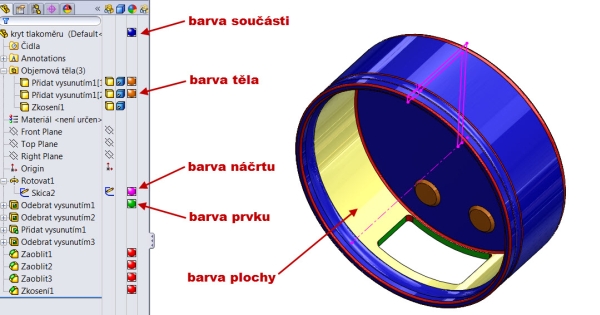
Změna barev a vzhledů v sestavách
Nastavení vzhledů a barev v prostředí sestavy je obdobné jako v případě dílu. Rozdíl aplikovaných barev a vzhledů je možné postřehnout na malých trojúhelnících v podokně zobrazení. U každé vložené součásti do prostředí sestavy se zobrazují dva malé trojúhelníky (v případě podsestavy je pole prázdné). Levý (horní) trojúhelník zobrazuje barvu součásti definovanou v prostředí sestavy a pravý (dolní) zobrazuje barvu definovanou v díle. Barva, která je definovaná na součásti nebo na podsestavě v sestavě, se neprojeví v prostředí modelování dílu nebo podsestavě (odlišné barvy obou trojúhelníků). Jestliže provedete konkrétní změnu barvy nebo vzhledu na ploše, náčrtu, těle nebo prvku na vloženém dílu do sestavy, tato změna se projeví v prostředí modelování dílu. Takovouto změnu můžete sledovat v podokně zobrazení rozbalením historie modelovaného dílu.
Na uvedeném příkladu (sestavě tlakoměru) je zřejmé, že změna barvy šroubů – z aplikovaného vzhledu leštěná ocel na zelenou barvu – se neprojeví v modelovaném dílu. Všimněte si obou trojúhelníků ve stromové historii v případě šroubu: horní trojúhelník je zelený, dolní trojúhelník má vzhled leštěného šroubu.


Kdybyste však vybrali plochu, náčrt nebo prvek šroubu, změna by se projevila i v prostředí modelování dílu. Pro příklad je uvedena změna barvy prvku Odebrat vysunutím na zelenou barvu.
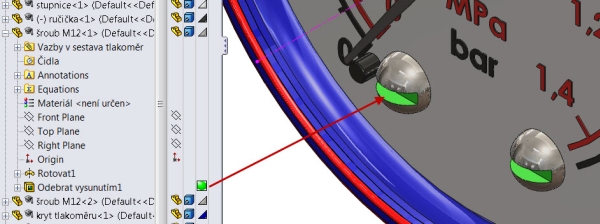

Nadřazenost sestavy
Nadřazenost sestavy nad vloženými díly se při změně barvy nebo vzhledu projeví tak, že se všechny komponenty podřadí změněné barvě nebo vzhledu. Můžete to vidět na dalším obrázku. Jediná barva, která zůstává nezměněná, je barva náčrtu. Změna barvy nebo vzhledu se neprojeví na dílech nebo podsestavách v prostředí modelování dílu.

Odebrání barvy nebo vzhledu
V případě, že byste přidali špatný vzhled, můžete ho jednoduše odebrat kliknutím na červený křížek v menu Změna vzhledu. Menu Změna vzhledu umožňuje také odebrat všechny vzhledy.
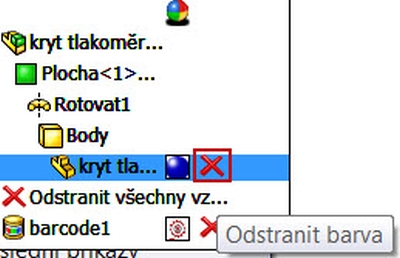






Komentáře k článku (1)
Přidávat komentáře k článku mohou pouze přihlášení uživatelé.
Chcete-li okomentovat tento článek, přihlaste se nebo se zaregistrujte.